So verwenden sie die dcount-funktion in excel (mit beispielen)
Sie können die DCOUNT- Funktion in Excel verwenden, um die Gesamtzahl der Zellen zu zählen, die eine Zahl in einer Spalte enthalten, die eine oder mehrere bestimmte Bedingungen erfüllt.
Diese Funktion verwendet die folgende grundlegende Syntax:
DCOUNT(Datenbank, Feld, Kriterien)
Gold:
- Datenbank : Der Zellbereich, aus dem die interessierende „Datenbank“ besteht
- Feld : Die Spalte, in der die Zellen gezählt werden sollen
- Kriterien : Der Zellbereich, der die zu erfüllenden Bedingungen enthält
Die folgenden Beispiele zeigen, wie Sie die DCOUNT -Funktion in der Praxis mit dem folgenden Datensatz in Excel verwenden, der Informationen über verschiedene Basketballspieler enthält:
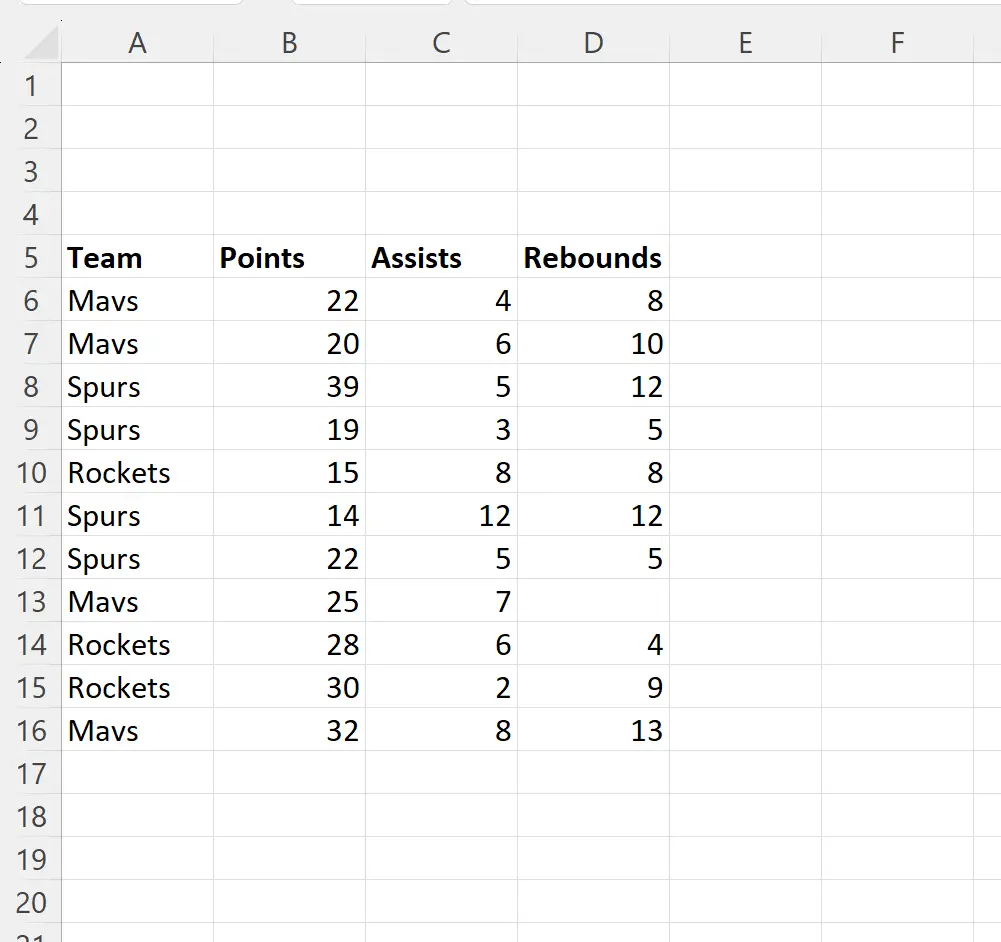
Beispiel 1: Verwenden Sie DCOUNT mit einer einzelnen Bedingung
Nehmen wir an, wir möchten die Anzahl der Zellen zählen, die Zahlen in der Spalte „Rebounds“ enthalten, wobei der Wert in der Spalte „Team“ Mavs ist.
Wir können unsere Kriterien im Bereich A2:D3 eingeben und dann die folgende Formel mit der DCOUNT -Funktion in Zelle G2 verwenden:
=DCOUNT( A5:D16 , "Rebounds", A2:D3 )
Der folgende Screenshot zeigt, wie diese Formel in der Praxis angewendet wird:
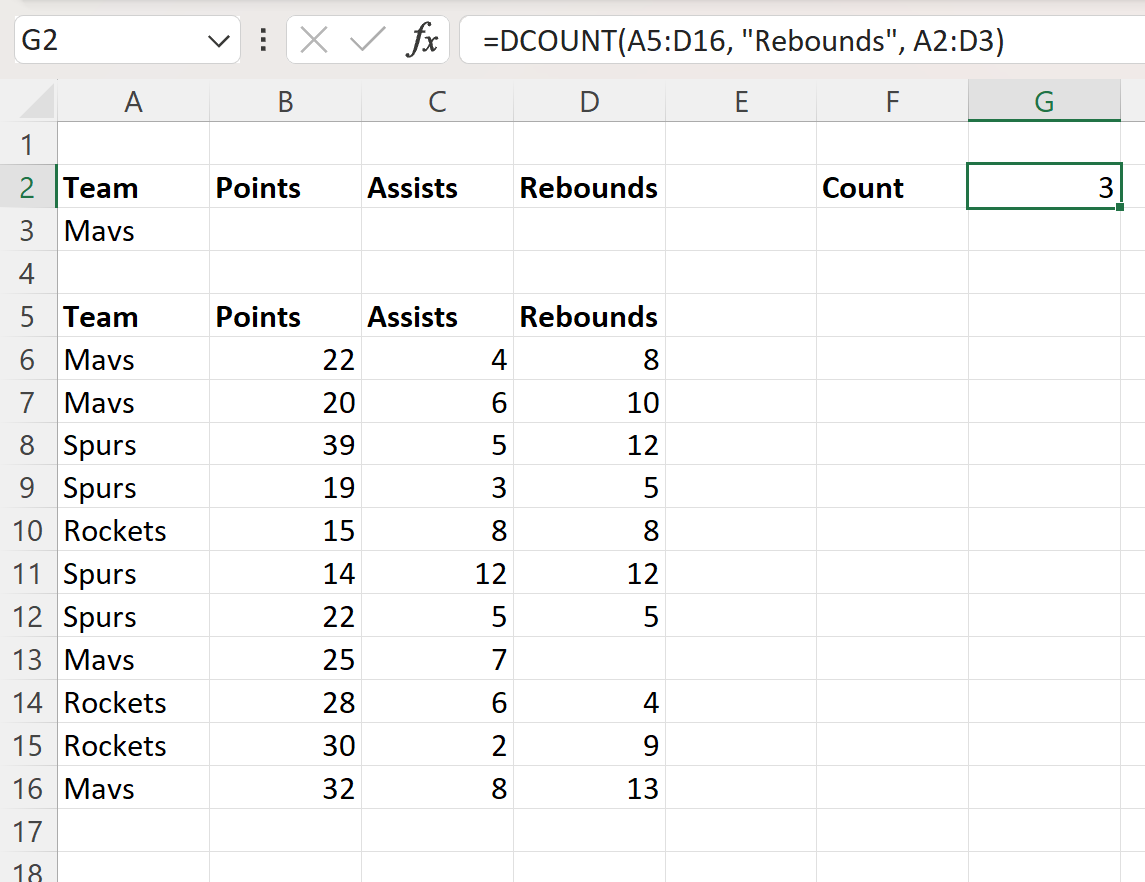
Die Formel gibt einen Wert von 3 zurück.
Dies sagt uns, dass es 3 Zellen gibt, die Zahlen in der Spalte „Rebounds“ enthalten, wobei der entsprechende Wert in der Spalte „Team“ Mavs ist.
Beispiel 2: Verwenden Sie DCOUNT mit mehreren Bedingungen
Angenommen, wir möchten die Anzahl der Zellen zählen, die Zahlen in der Spalte „Bounces“ enthalten, bei denen die folgenden Bedingungen erfüllt sind:
- Der Wert in der Spalte „Team“ ist Mavs
- Der Wert in der Spalte „Punkte“ ist größer als 18
- Der Wert in der Spalte „Hilfe“ ist größer als 5
Wir können unsere Kriterien im Bereich A2:D3 eingeben und dann die folgende Formel mit der DCOUNT -Funktion in Zelle G2 verwenden:
=DCOUNT( A5:D16 , "Rebounds", A2:D3 )
Der folgende Screenshot zeigt, wie diese Formel in der Praxis angewendet wird:

Die Formel gibt einen Wert von 2 zurück.
Dies zeigt uns, dass es in der Spalte „Bounces“ zwei Zellen mit Zahlen gibt, in denen jede der drei von uns angegebenen Bedingungen erfüllt ist.
Zusätzliche Ressourcen
In den folgenden Tutorials wird erläutert, wie Sie andere häufige Aufgaben in Excel ausführen:
Excel: Zählen Sie eine Spalte, wenn eine andere Spalte die Kriterien erfüllt
Excel: Zählen Sie die Anzahl der Übereinstimmungen zwischen zwei Spalten
Excel: Gefilterte Zellen mit Text zählen